今天给大家介绍一下win10电脑中的颜色滤镜怎么打开的具体操作步骤。
-
1. 首先打开电脑,进入桌面,点击左下角的“开始”图标
-
2. 在打开的菜单中,点击左下方的齿轮图标,进入“设置”

-
3. 在打开的设置页面,找到“轻松使用”的选项,点击
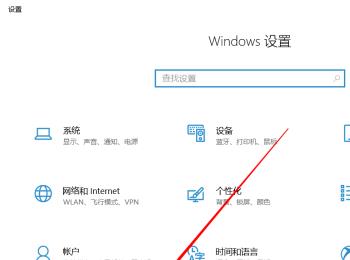
-
4. 在打开的轻松使用设置页面,点击左侧的“颜色滤镜”选项

-
5. 如图,在右侧打开的颜色滤镜页面,将“打开颜色滤镜”下方的开关打开即可。
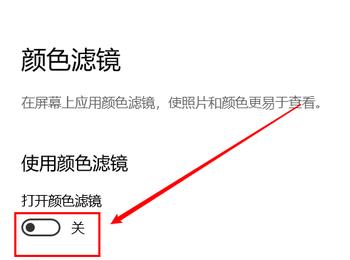
-
以上就是win10电脑中的颜色滤镜怎么打开的具体操作步骤。
今天给大家介绍一下win10电脑中的颜色滤镜怎么打开的具体操作步骤。
1. 首先打开电脑,进入桌面,点击左下角的“开始”图标
2. 在打开的菜单中,点击左下方的齿轮图标,进入“设置”

3. 在打开的设置页面,找到“轻松使用”的选项,点击
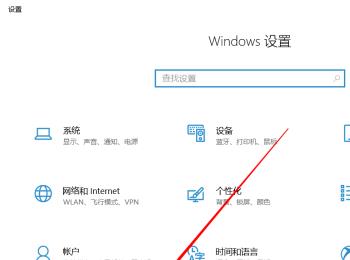
4. 在打开的轻松使用设置页面,点击左侧的“颜色滤镜”选项

5. 如图,在右侧打开的颜色滤镜页面,将“打开颜色滤镜”下方的开关打开即可。
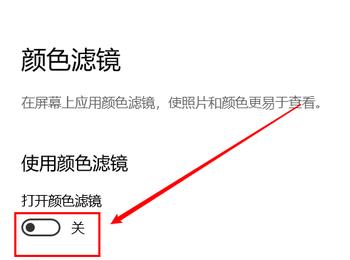
以上就是win10电脑中的颜色滤镜怎么打开的具体操作步骤。